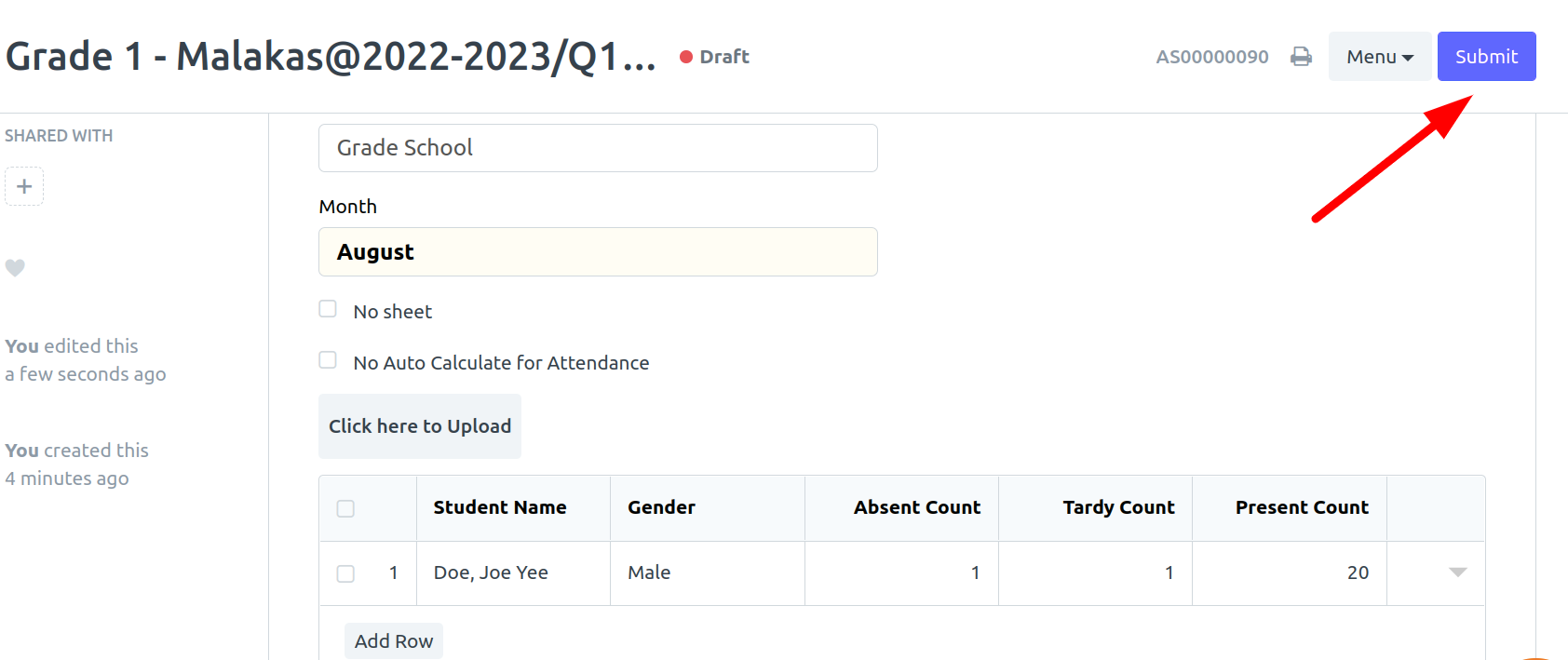Step 1: Click the Submit Conduct icon
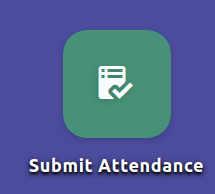
Step 2: Click New, fill in the mandatory fields, and click Save
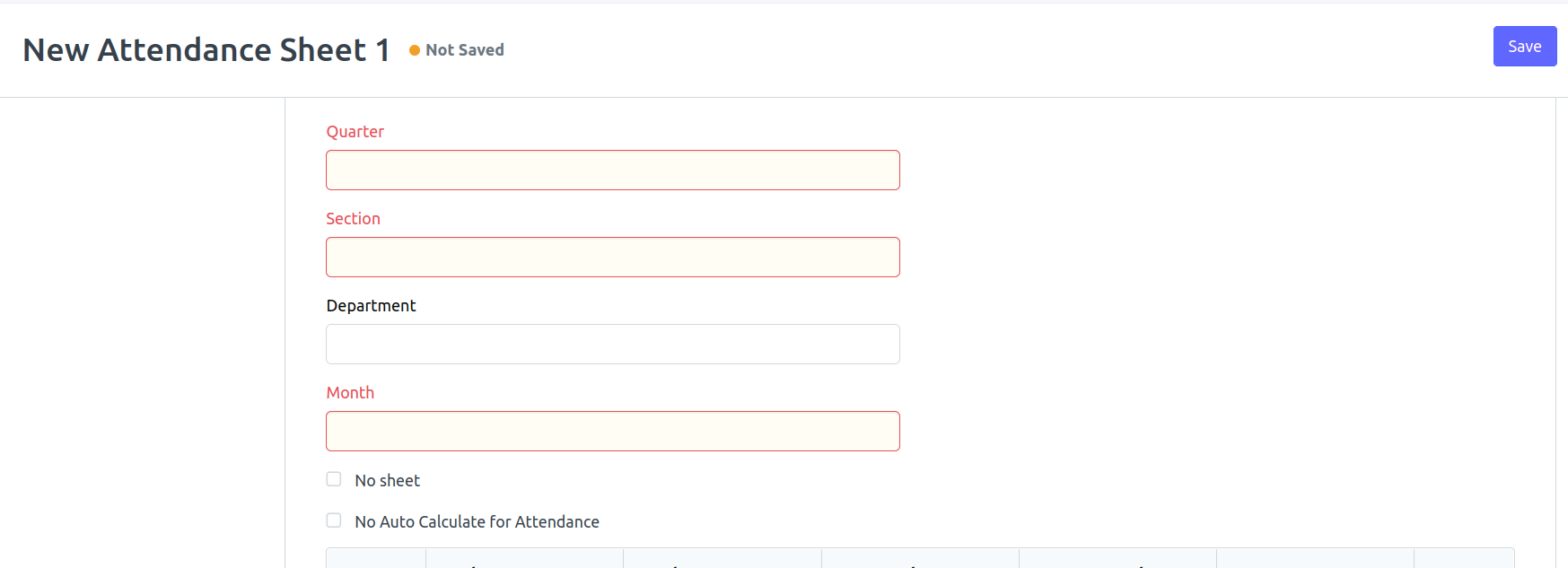
Step 3: Tick Click here to Upload button to attach your generated attendance sheet
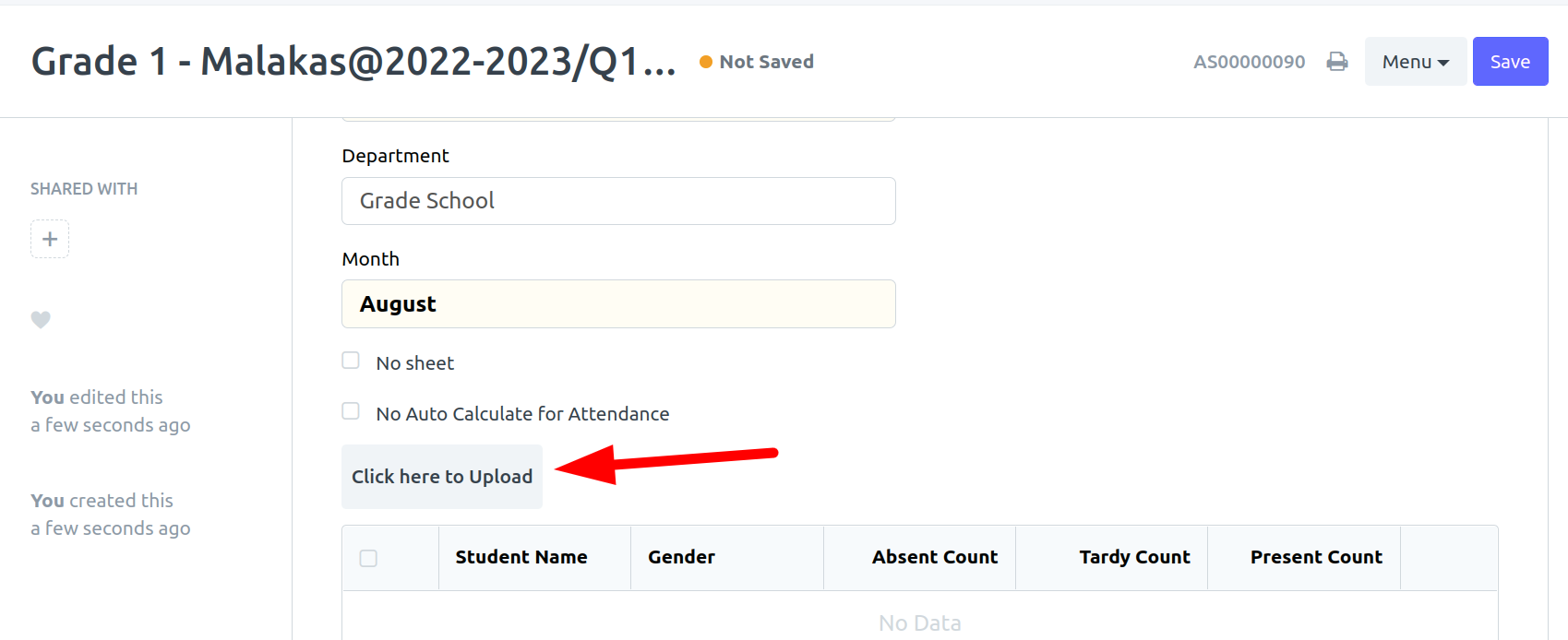
Step 4: Click Browse to attach your file and click Attach button
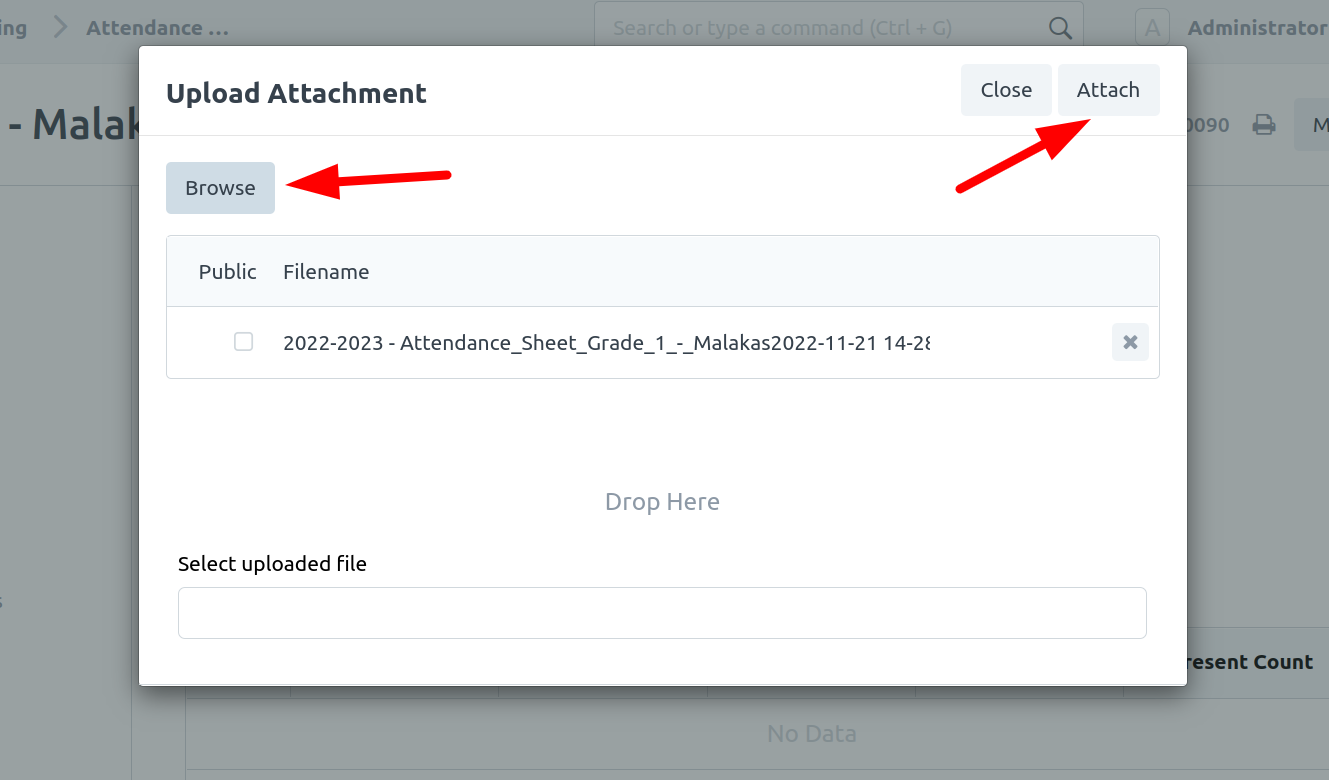
Step 5: Click Submit to upload